
Denna programvara reparerar vanliga datorfel, skyddar dig mot filförlust, skadlig programvara, maskinvarufel och optimerar din dator för maximal prestanda. Åtgärda PC-problem och ta bort virus nu i tre enkla steg:
- Ladda ner Restoro PC Repair Tool som kommer med patenterade teknologier (patent tillgängligt här).
- Klick Starta skanning för att hitta Windows-problem som kan orsaka PC-problem.
- Klick Reparera allt för att åtgärda problem som påverkar datorns säkerhet och prestanda
- Restoro har laddats ner av 0 läsare den här månaden.
iPhone är en bra enhet, men många användare rapporterade Apple iPhone-drivrutinsfel på sin dator. Detta kan vara ett stort problem, särskilt om du vill överföra filer från din telefon, så idag försöker vi åtgärda problemet en gång för alla.
Vad ska jag göra om iPhone inte dyker upp på Windows 10-datorn?
- Uppdatera iPhone-drivrutinen
- Uppdatera Windows 10
- Tvinga installera enhetsdrivrutinen
- Kontrollera om Apple Mobile Device USB-drivrutin är installerad
- Starta om USB-drivrutinen för Apple Mobile Device
- Avinstallera och ladda ner iTunes från Apples webbplats
1. Uppdatera iPhone-drivrutinen
Detta är det första du bör göra om du får en Apple iPhone-drivrutinsfel. En föråldrad drivrutin kan skapa konflikt med din enhet, så se till att uppdatera den genom att följa dessa steg:
- Koppla bort din iPhone från datorn.
- Se till att iPhone är olåst och anslut den igen till PC. Använd den officiella Apple USB-kabeln. Stänga iTunes om den startar automatiskt.
- För att uppdatera drivrutinen, skriv Enhetshanteraren i Cortana / sökfältet och öppna det från sökresultaten. Eller högerklicka på Start och välj Enhetshanteraren.
- Leta efter den i Enhetshanteraren Avsnitt för bärbara enheter. Expandera det, högerklicka på din iPhone-modell och välj Uppdatera drivrutinen.
- Välj Sök automatiskt efter uppdaterad drivrutinsprogramvara. Windows söker efter tillgängliga uppdateringar och installerar det automatiskt.
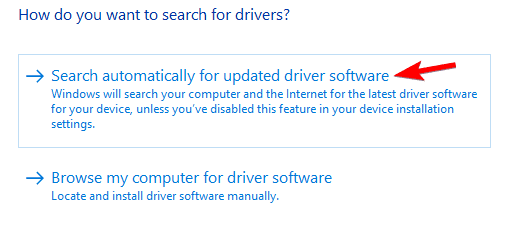
- Starta om datorn. Försök nu att ansluta din iPhone och se om felet löses och upptäcks av iTunes.
Alternativt kan du ladda ner de saknade drivrutinerna automatiskt med hjälp av specialiserade Driver Updater programvara.
 Några av de vanligaste Windows-felen och -felen är ett resultat av gamla eller inkompatibla drivrutiner. Bristen på ett uppdaterad system kan leda till fördröjning, systemfel eller till och med BSoDs.För att undvika dessa typer av problem kan du använda ett automatiskt verktyg som hittar, hämtar och installerar rätt drivrutinsversion på din Windows-dator med bara ett par klick, och vi rekommenderar starkt DriverFix.Följ dessa enkla steg för att säkert uppdatera dina drivrutiner:
Några av de vanligaste Windows-felen och -felen är ett resultat av gamla eller inkompatibla drivrutiner. Bristen på ett uppdaterad system kan leda till fördröjning, systemfel eller till och med BSoDs.För att undvika dessa typer av problem kan du använda ett automatiskt verktyg som hittar, hämtar och installerar rätt drivrutinsversion på din Windows-dator med bara ett par klick, och vi rekommenderar starkt DriverFix.Följ dessa enkla steg för att säkert uppdatera dina drivrutiner:
- Ladda ner och installera DriverFix.
- Starta appen.
- Vänta tills programvaran upptäcker alla dina felaktiga drivrutiner.
- Nu kommer du att få en lista med alla drivrutiner som har problem och du behöver bara välja de du vill fixa.
- Vänta tills DriverFix laddar ner och installerar de senaste drivrutinerna.
- Omstart din dator för att ändringarna ska träda i kraft.

DriverFix
Håll din Windows säker från alla typer av fel orsakade av skadade drivrutiner, genom att installera och använda DriverFix idag!
Besök webbplats
Ansvarsfriskrivning: detta program måste uppgraderas från den fria versionen för att kunna utföra vissa specifika åtgärder.
- Läs också: 5 av de bästa mjukvarorna för att överföra filer från PC till iPhone med [+ bonus]
2. Uppdatera Windows 10
Om du fortfarande har problem med Apple iPhone-drivrutinsfel kan du försöka uppdatera Windows 10 OS. Microsoft släpper nya förbättringar och buggfixar för programvara från tredje part som medföljer Windows-uppdateringen.
- För att uppdatera Windows, klicka för att klicka Start och öppna inställningar.

- Klicka på Uppdatering och säkerhet alternativ.
Om det finns en ny uppdatering klickar du på Ladda ner uppdatering. Om uppdateringarna redan har laddats ner och väntar på installationen, klicka på knappen Installera nu.
Du kan behöva starta om datorn efter uppdateringen för att tillämpa ändringarna.
3. Tvinga installera enhetsdrivrutinen
Kör en systemskanning för att upptäcka potentiella fel

Ladda ner Restoro
PC reparationsverktyg

Klick Starta skanning för att hitta Windows-problem.

Klick Reparera allt för att lösa problem med patenterade tekniker.
Kör en PC Scan med Restoro Repair Tool för att hitta fel som orsakar säkerhetsproblem och avmattningar. När skanningen är klar kommer reparationsprocessen att ersätta skadade filer med nya Windows-filer och komponenter.
Om du står inför Apple iPhone-drivrutinsfel kan du åtgärda det genom att installera de drivrutiner som krävs på din dator:
- Koppla bort din iPhone från datorn.
- Se till att iPhone är olåst och anslut den till PC.
- Tryck Windows-tangent + R på tangentbordet, kopiera och klistra in följande katalogsökväg och slå Stiga på / OK.
- % ProgramFiles% Vanliga filerAppleMobile Device SupportDrivers
- Gå till Drive-mappen Fliken Visa, och kontrollera alternativet för filnamnstillägg i Visa / dölj avsnitt.
- Hitta sedan usbaapl64.inf eller filen usbaapl.inf. Högerklicka på filen och välj Installera.
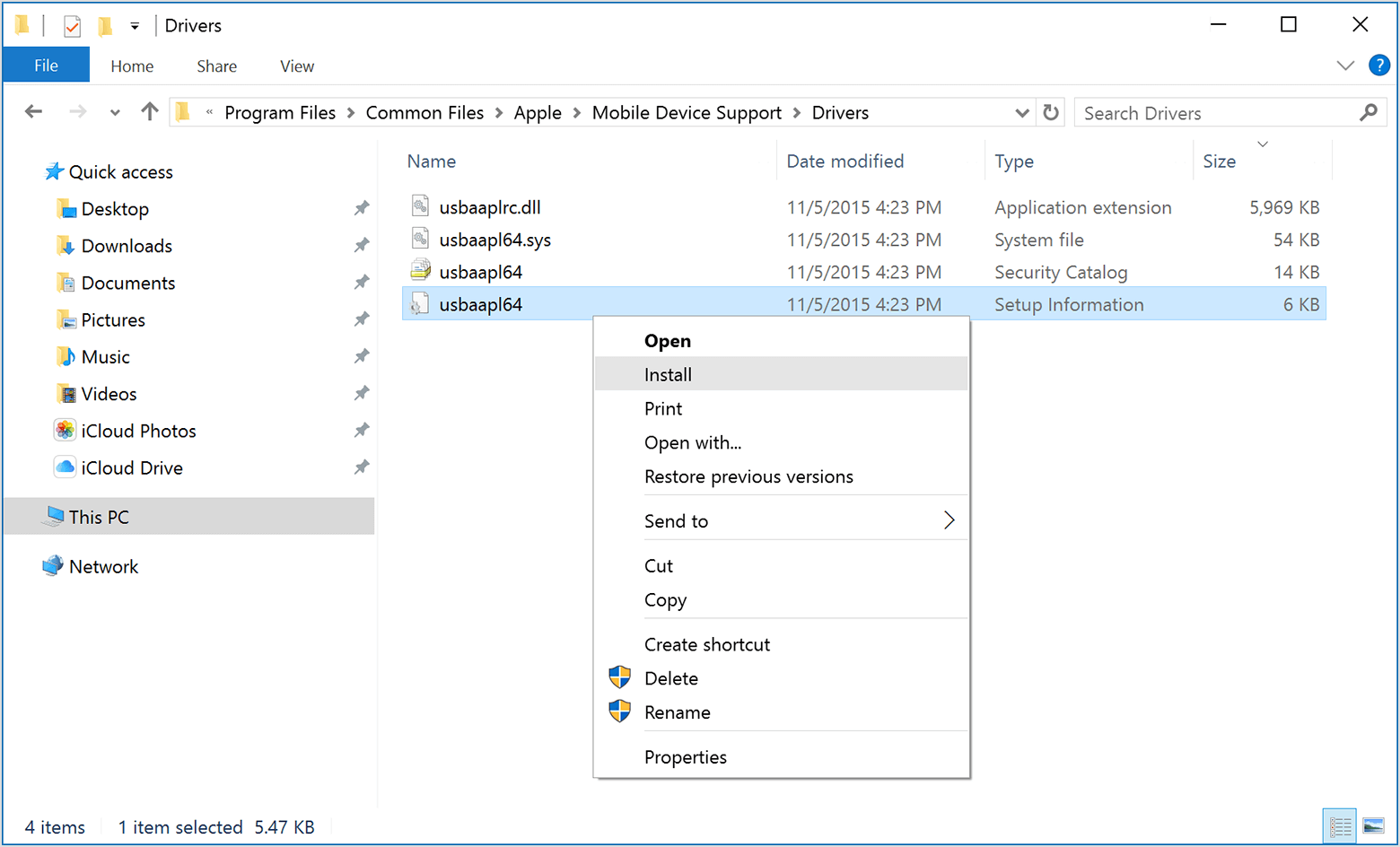
- Gör detsamma för alla filer med a .inf förlängning i den mappen.
- Koppla bort din iPhone och starta om datorn. Efter omstarten, anslut igen och öppna iTunes.
- Läs också: 5 bästa iPhone-musappar för att göra din telefon till en PC-mus
4. Kontrollera om Apple Mobile Device USB-drivrutin är installerad
Om USB-drivrutinen för Apple Mobile Device inte är installerad kan du stöta på Apple iPhone-drivrutinsfel. En snabb lösning på detta problem är att kontrollera om drivrutinen fungerar korrekt.
- Högerklicka på Start och välj Enhetshanteraren.
- Från Enhetshanteraren, rulla ner och expandera Universal Serial Bus Controllers sektion.
- Leta efter Apple Mobile Device USB-drivrutin.
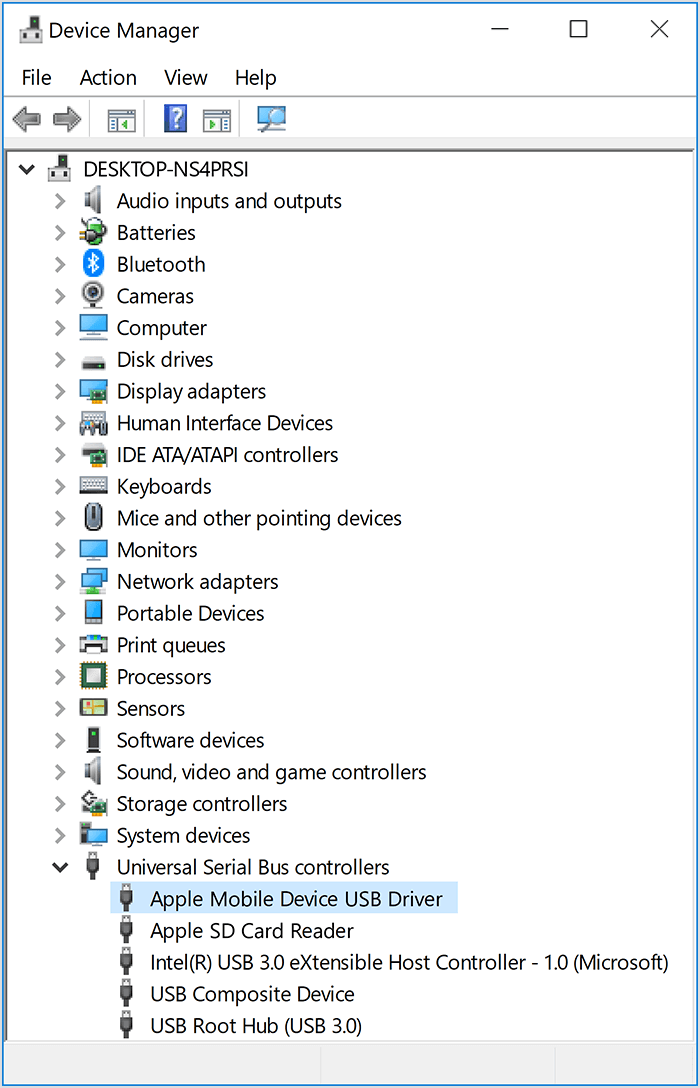
- Om du ser drivrutinen, högerklicka på den och välj Inaktivera föraren. Högerklicka igen och välj Aktivera drivrutinsalternativ.
5. Starta om USB-drivrutinen för Apple Mobile Device
Om du kan se USB-drivrutinen för Apple Mobile Device men du fortfarande får Apple iPhone-drivrutinsfel kan du försöka starta om AMDS. Så här gör du.
- Se till att du kopplar bort iPhone om den är ansluten till datorn. Stäng iTunes om det körs.
- Tryck Windows-tangent + R. Typ services.msc och hit / OK stiga på.
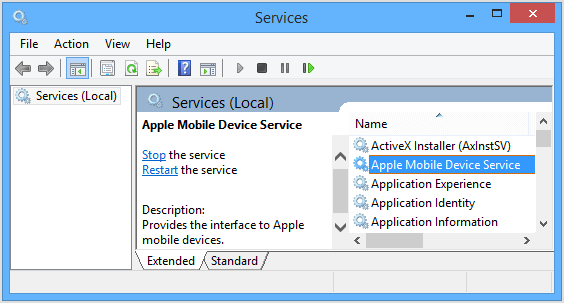
- Leta efter i fönstret Tjänster Apple Mobile Device Services. Högerklicka på tjänsten och välj Egenskaper.
- Ställ in Starttyp till Automatisk.
- Klicka på Stopp-knapp för att stoppa tjänsten.
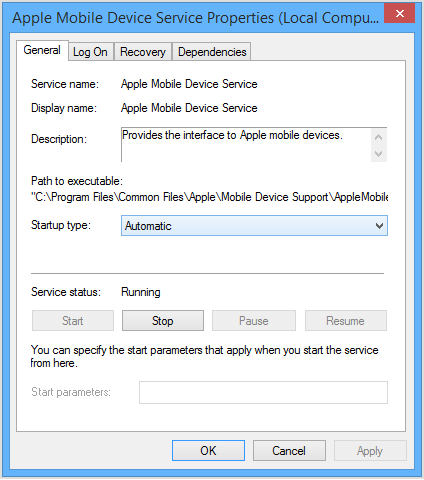
- Klicka på Start för att starta om tjänsten och klicka OK för att spara ändringar.
- Starta om din dator och starta iTunes för att kontrollera om det finns några förbättringar.
6. Avinstallera och ladda ner iTunes från Apples webbplats
Ett sätt att fixa Apple iPhone-drivrutinsfel är att ladda ner iTunes från den officiella Apples webbplats.
- Avinstallera först iTunes-appen från Inställningar> Appar.
- Gå till iTunes nedladdningssida.
- Bläddra ner och klicka på Windows under Letar efter andra versioner avsnittet och ladda ner den version som matchar din systemarkitektur.
Kontrollera om problemet kvarstår.
Vi har listat alla möjliga lösningar för Apple iPhone-drivrutinsfel, så var noga med att prova dem alla.
RELATERADE BERÄTTELSER DU KAN Gilla:
- Surface Go vs Apple iPad: Vilken är bättre?
- 7 snabba VPN-verktyg för bärbara datorer och iPhones att använda 2019
- Hur kan jag spegla min iPhone- eller iPad-skärm till Windows 10?
 Har du fortfarande problem?Fixa dem med det här verktyget:
Har du fortfarande problem?Fixa dem med det här verktyget:
- Ladda ner detta PC-reparationsverktyg betygsatt utmärkt på TrustPilot.com (nedladdningen börjar på den här sidan).
- Klick Starta skanning för att hitta Windows-problem som kan orsaka PC-problem.
- Klick Reparera allt för att lösa problem med patenterade tekniker (Exklusiv rabatt för våra läsare).
Restoro har laddats ner av 0 läsare den här månaden.
![Microsoft Word öppnar litet fönster [INSTANT FIX]](/f/87a369c2dcb1f21409090599712761e2.jpg?width=300&height=460)

